Page 1
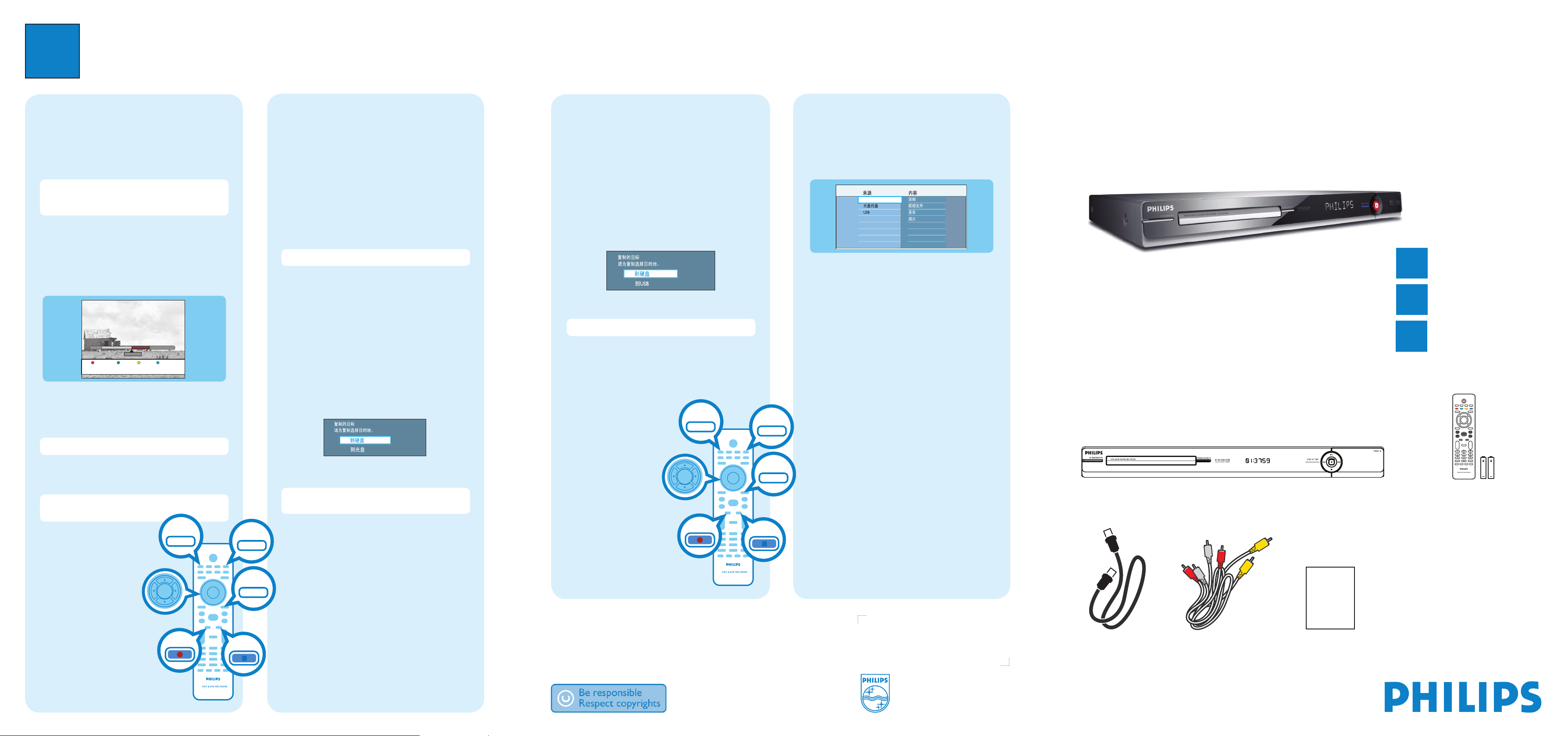
3
23:30
22:13
21:00
প⍜ᔩ
Prog. ֵᙃ
HDD LIST
USB
REC
STOP
HOME
†¯
HDD LIST
USB
REC
STOP
HOME
观赏
硬盘 / DVD 刻录机
DVDR3570H
DVDR3590H
录制到硬盘
录制当前的电视节目
A
A 按
注意 要设置录制时间长度,则重复地按
能够以 30 分钟为增量延长录制时间,最多可达 6
个小时。
B 要在计划的时间之前停止录制,请按
B
A 按
面。
B 按
开始录制。可以录制长达 6 个小时。
REC
REC
标记同步录像缓冲区中要录制的
特定内容
左箭头或 右箭头搜索想要录制的画
开始从此处录制。
REC
STOP
。
复制电视节目或文件
从硬盘复制电视节目
A
A 将可刻录 DVD 插入刻录机。
B 按遥控器上的
C 选择要复制的标题,然后按遥控器上的
以进行 {
D 将出现进行光盘复制信息。再次按
复制。
无法将电视录制内容复制到 USB 设备。
注意
从 USB 复制文件
B
可以将 USB 设备中的数据文件(MP3、WMA、DivX
和 JPEG)复制到此刻录机的硬盘或可刻录 DVD。
A 将 USB 设备插入刻录机前面板上的 USB 端口。
B 按遥控器上的
C 使用 键访问想要复制的文件。
D 按遥控器上的
HDD LIST
}。
复制
USB
绿色
按钮进行 {
。
绿色
查看内容菜单。
复制
绿色
按钮开始
}。
按钮
从光盘复制文件
C
不能将禁止复制的内容复制到此刻录机。
A 将 CD/DVD 装入刻录机。
B 按
C 使用 键访问想要复制的标题/文件。
D 按遥控器上的
E 选择复制到的目标并按
F 再次按
HOME
注意 只能将数据文件复制到 USB 设备。
并选择 {
绿色
开始复制。
OK
光盘托盘
按钮进行 {
确认。
OK
}。
复制
}。
开始播放
从硬盘播放
A
A 按
B 选择 {
C 选择内容类型并按
D 使用 键访问想要播放的标题/文件,
B
A 按住
B 按
C 使用 键访问想要播放的标题/文件,
HOME
然后按 u 开始播放。
从光盘播放
上光盘托盘。
HOME
然后按 u 开始播放。
。
} 并按 右箭头。
硬盘
箭头。
右
直到光盘托盘打开。装入光盘并合
STOP
并选择 {
光盘托盘
}。
快速入门指南
包装盒内物品
1
2
3
连接
设定
观赏
注意 再次按
C 按
STOP
注意 标题将标记为红色,只有当关闭了刻录
机,录制才会生效。
箭头搜索要结束录制的画面,然后按
右
。
按钮将取消录制。
红色
E 选择复制到的目标并按
注意 如果选择 { 到光盘 },则将空的可刻录
DVD 装入刻录机。
F 再次按
开始复制。
OK
OK
确认。
需要帮助?
用户手册
请参阅您的飞利浦刻录机随附的用户手册。
在线
在 www.philips.com/welcome 页面上注册您的产品并获得支持
从 USB 设备播放
C
A 将 USB 设备插入 USB 端口。
B 按
C 选择内容类型并按
D 选择数据文件(MP3、WMA、DivX 和 JPEG)并按
u 开始播放。
显示内容列表。
USB
箭头。
右
2007 © Koninklijke Philips N.V.
保留所有权利。
12 NC 3139 245 27462
www.philips.com
射频天线电缆
(连接刻录机与电视)
硬盘 / DVD 刻录机
音频/视频电缆
遥控器和
2 节电池
用户
手册
Page 2
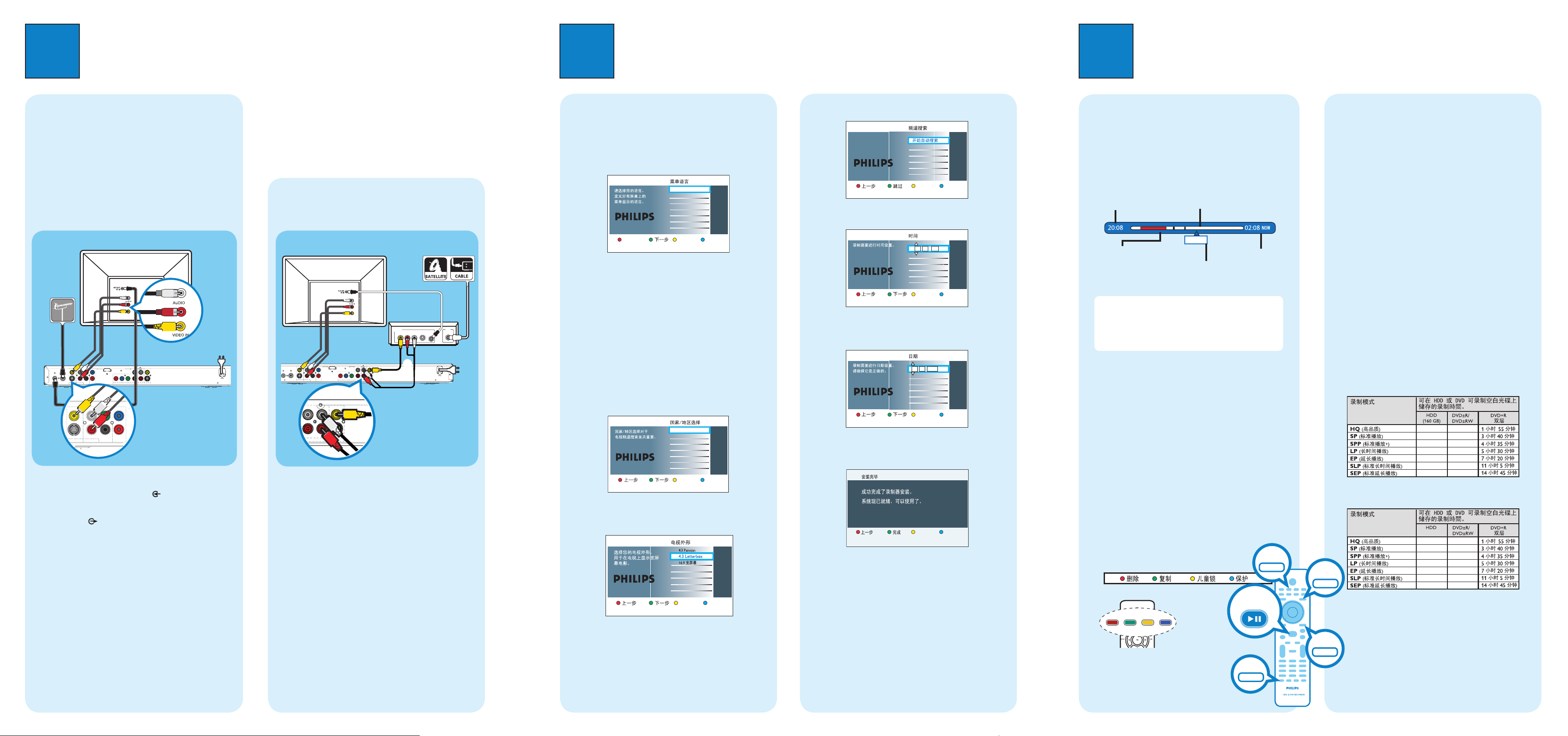
1
ANTENNA-IN
TV-OUT
HDMI
OUT
MAINS
COAXIAL
DIGITAL OUT
CVBS OUT
S-VIDEO OUT
VIDEO OUT AUDIO OUT
AUDIO
COMPONENT
VIDEO OUT
P
B
P
R
Y
R
L
CVBS IN
S-VIDEO IN
AUDIO 2AUDIO 1
R
L
P
BPR
Y
COMPONENT VIDEO IN
EXT 1
R
L
EXT 2
R
COAXIAL
DIGITAL OUT
CVBS OUT
S-VIDEO OUT
VIDEO OUT AUDIO OUT
AUDIO
COMPONENT
VIDEO OUT
P
B
P
R
Y
R
L
D
C
E
B
A
ANTENNA-IN
TV-OUT
HDMI
OUT
MAINS
COAXIAL
DIGITAL OUT
CVBS OUT
S-VIDEO OUT
VIDEO OUT AUDIO OUT
AUDIO
COMPONENT
VIDEO OUT
P
B
P
R
Y
R
L
CVBS IN
S-VIDEO IN
AUDIO 2AUDIO 1
R
L
P
BPR
Y
COMPONENT VIDEO IN
EXT 1
R
L
EXT 2
RF
S-VIDEO
OUT
IN
AUDIO
R L
VIDEO
??
???
?
??
??
???
?
???
D
C
B
A
CVBS IN
S-VIDEO IN
AUDIO 2AUDIO 1
R
L
EXT 2
E
连接
2
设定
观赏
3
连接之前
根据您拥有的设备类型和家庭设置,选择最适合的连
接(A 或 B)。
还可参阅随附的用户手册来了解其他可能连接。
连接刻录机与电视
A
仅使用天线
电视机(背面)
连接刻录机与电视
B
使用有线电视或卫星接收器
电视机(背面)
圆盘式卫星天线/
有线电视插座
寻找观看频道
A
A 按刻录机上的
STANDBY-ON
。
B 打开电视机。
您会看到安装菜单。
English
Simpl Chinese
Trad Chinese
C 如果您没有看到刻录机的安装菜单,请反复按电
视遥控器上的“下一频道"按钮(或 AV、
SELECT、° 按钮)直到看到该菜单。这是刻录
机的正确观看频道。
开始初始安装
B
使用刻录机的遥控器并按照屏幕上的说明完成
安装。
D 按
E 完成后,按
开始自动模拟频道搜索。
OK
按钮继续。
绿色
00 00:Ϟ
F 在输入字段中输入正确的时间,然后按
确认。
31 01 2007
OK
关于同步录像缓冲区 (TSB)
打开刻录机后,就会将所选电视节目存储在称为同步
录像缓冲区“TSB"的临时硬盘存储空间
内。“TSB"可以临时存储长达 6 个小时的节目。
按 INFO 以显示同步录像视频栏。
节目的开始
时间
已选择
要录制的剪辑
存储在
“TSB"上的节目
22:04:30
当前时间
当前
关于内置硬盘驱动器
此刻录机的硬盘驱动器可以用作 Media Jukebox,
可用于存储和播放电视节目、视频、音乐和照片
文件。
按遥控器上的 HOME 来存取存储在 { 硬盘 } 上
的内容。
选择录制模式
选择合适的录制模式非常重要,因为它决定了图片
质量和录制到硬盘的时间。
播放时间
A 在录制之前,按遥控器上的
注意
- 按
STANDBY ON
频栏中内容。
(2) 时会清除同步录像视
B 选择菜单中的 {
C 移至 {
} 并按 右箭头。
录制
设置
OPTIONS
} 并按 OK。
- 当同步录像缓冲区激活或从硬盘驱动器播放录制
的内容时,刻录机上蓝色的 LED 指示灯将亮起。
D 移至 {
录制模式
E 选择录制模式并按
} 并按 右箭头。
确认。
OK
。
飞利浦刻录机
(背面)
A 从电视上拔下现有天线电缆,然后将其连接到此
刻录机的
ANTENNA IN
插孔。
B 使用射频天线电缆(随附)连接此刻录机上的
TV-OUT
(天线输入)插孔。
插孔与电视上的 Antenna In
C 使用复合电缆(随附)连接此刻录机上的
CVBS OUT
插孔与电视上的视频输入插孔。
D 使用音频电缆(随附)连接此刻录机上的
AUDIO OUT
E 将电源线从刻录机插入交流电插座
插孔与电视上的音频输入插孔。
飞利浦刻录机
(背面)
A 保持从有线电视盒/卫星接收器到电视的现有天
线连接。
B 将刻录机上的
CVBS IN
和
AUDIO IN
插孔
连接到有线电视盒/卫星接收器上的相应视频和
音频输出插孔。
或者,可以使用
z
S-VIDEO
连接。
COMPONENT VIDEO
或
C 使用复合电缆(随附)连接此刻录机上的
CVBS OUT
插孔与电视上的视频输入插孔。
D 使用音频电缆(随附)连接此刻录机上的
AUDIO OUT
插孔与电视上的音频输入插孔。
E 电源线从刻录机插入交流电插座。
A 选择此刻录机的屏幕菜单显示的所需语言,然后
按
B 选择您居住的国家(地区),然后按
按钮继续。
C 选择适合显示宽银幕电影的电视外形,然后按
色
按钮继续。
绿色
按钮继续。
AUS Australia
BMU American B..
HK Hong Kong
NZ New Zealandǂ
PRC China
RC Taiwan
ROK Korea
SGP Singapore
绿色
绿
G 在输入字段中输入正确的日期,然后按
确认。
H 现在安装就完成了,按
按钮关闭菜单。
绿色
OK
看电视 – 暂停电视直播
您的飞利浦刻录机使您能够控制电视节目。您可以
PAUSE(暂停)它,就似乎是您控制了实况转播一
样。
A 将刻录机打开到直播电视模式,然后按
选择电视节目。
B 按
C 再次按
PAUSE LIVE TV
PAUSE LIVE TV
D 要返回到电视转播,按
暂停。
继续。
LIVE TV
彩色软键功能
菜单上显示的彩色软键功能可通过
按遥控器上匹配的彩色编码按钮来
访问。
P +/-
。
LIVE TV
PAUSE LIVE TV
INFO
DVDR3570H
23
45
56
68
90
135
180
1
2
2.5
3
4
6
8
DVDR3590H
(250GB)
OPTIONS
HOME
40
77
96
115
153
230
300
1
2
2.5
3
4
6
8
